Локальная установка Entaxy на рабочую станцию или сервер
Введение.
В этой инструкции мы рассмотрим установку Entaxy. Установка на все ОС проходит аналогичным образом и отличается выбором соответствующих инсталляторов или использованием пакетных менеджеров.
Установка Java.
-
Скачиваем и устанавливаем JAVA. Для работы Entaxy требуется Java 11.
Работа платформы протестирована на OpenJDK и AxiomJDK.
Вы можете скачать дистрибутивы Java 11 с официальных сайтов: AxiomJDK: https://axiomjdk.ru/pages/downloads/ OpenJDK: https://learn.microsoft.com/ru-ru/java/openjdk/download#openjdk-11 и https://jdk.java.net/archive/ -
Создаем переменную окружения JAVA_HOME.
-
Добавляем абсолютный путь к директории bin в системную переменную окружения PATH.
Дистрибутивы Entaxy
Существует несколько вариантов сборок Entaxy, которые доступны по адресу https://entaxy.ru/download
-
entaxy-assembly-compact*- все-в-одном, брокер, бд и графический веб-интерфейс в одной сборке. См. Установка all-in-one -
entaxy-assembly-with-ui*- сборка без предустановленного брокера сообщений. См. Установка с внешним брокером -
entaxy-assembly*- сборка без предустановленного графического веб-интерфейса. См. Установка без UI -
Все компоненты устанавливаются отдельно. См. Покомпонентная установка
Установка all-in-one
-
Распаковываем архив
entaxy-assembly-compact* -
Распакованный архив лучше перенести в другое место, чтобы абсолютный путь до каталога приложения не был слишком длинным, также необходимо чтобы путь содержал только латинские символы и был без пробелов.
-
Переходим в каталог
/binприложения и запускаем:-
entaxy - для Linux
-
entaxy.bat - для Windows
-
-
Немного ждем и проверяем, что система корректно запустилась см. Проверка готовности системы
Установка с внешним брокером
-
Для установки брокера смотрите инструкцию: Установка и настройка брокера
-
Распаковываем архив
entaxy-assembly-with-ui* -
Распакованный архив лучше перенести в другое место, чтобы абсолютный путь до каталога приложения не был слишком длинным, также необходимо чтобы путь содержал только латинские символы и был без пробелов.
-
Переходим в каталог
/binприложения и запускаем:-
entaxy - для Linux
-
entaxy.bat - для Windows
-
-
Немного ждем и проверяем, что система корректно запустилась см. Проверка готовности системы
Установка без UI
-
Распаковываем архив
entaxy-assembly* -
Распакованный архив лучше перенести в другое место, чтобы абсолютный путь до каталога приложения не был слишком длинным, также необходимо чтобы путь содержал только латинские символы и был без пробелов.
-
Переходим в каталог
/binприложения и запускаем:-
entaxy - для Linux
-
entaxy.bat - для Windows
-
-
Немного ждем и проверяем, что система корректно запустилась см. Проверка готовности системы
-
Веб-интерфейс можно установить, после запуска системы, командой (в консоли Карафа):
source scripts/entaxy-ui.install
Покомпонентная установка
Установка и настройка БД.
Entaxy не привязана к какой-либо конкретной СУБД, но по умолчанию используется встроенная H2, в данной инструкции будет показано как установить и настроить систему на работу с БД Postgres.
-
Скачиваем инсталлятор с официального сайта (https://www.enterprisedb.com/downloads/postgres-postgresql-downloads).
-
Запускаем установку.
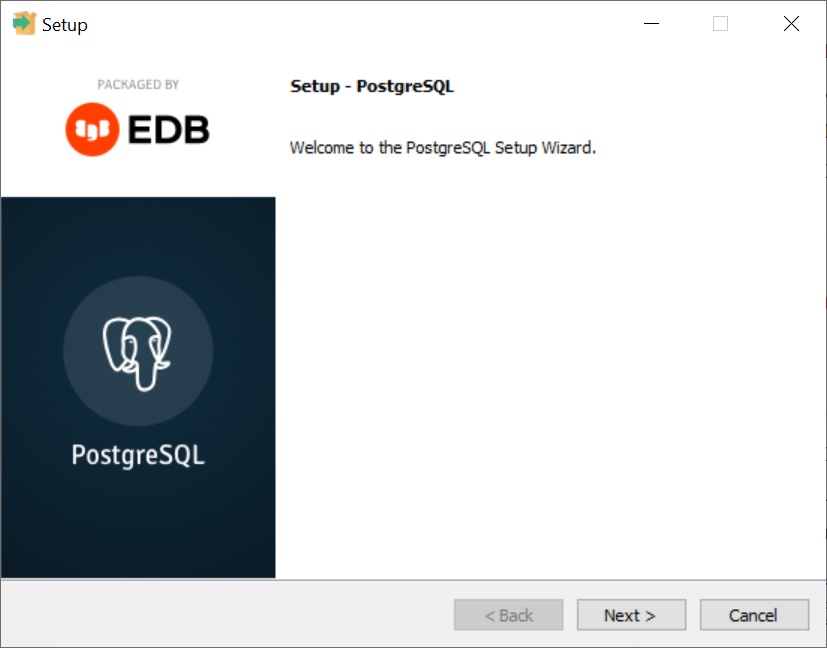
-
Оставляем все настройки по умолчанию и устанавливаем пароль
postgres. -
Запускаем pgAdmin 4 и устанавливаем мастер пароль для приложения
postgres.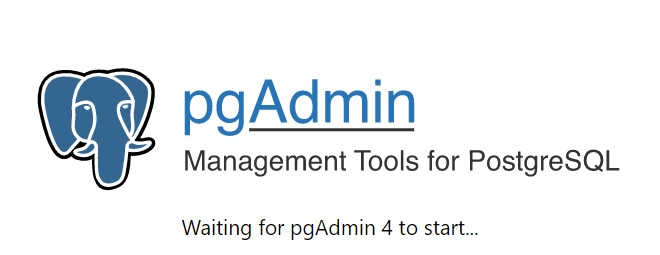
-
Добавляем подключение к локальному серверу БД.
-
Выбираем доступную базу данных из списка и переходим в Query Tool, в котором выполняем sql запрос:
CREATE USER "entaxy" WITH PASSWORD 'entaxy';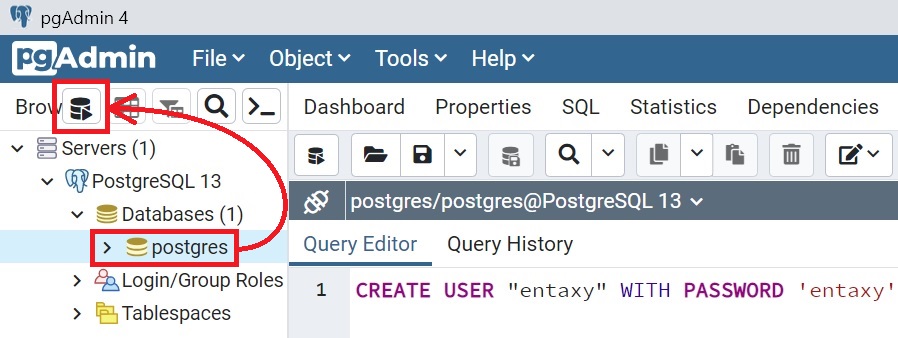
-
Теперь в том же окне по очереди (по одной строчке) выполняем запросы для создания необходимых для Entaxy баз данных.
CREATE DATABASE esb_entaxy;GRANT ALL PRIVILEGES ON DATABASE esb_entaxy TO entaxy;CREATE DATABASE cache;GRANT ALL PRIVILEGES ON DATABASE cache TO entaxy;На этом настройка СУБД завершена.
Установка и настройка брокера
В этой инструкции мы рассмотрим использование брокера сообщений Artemis.
-
Скачиваем архив с официального сайта (https://activemq.apache.org/components/artemis/download/).
-
Распаковываем архив и переходим в директорию bin.
-
В этом документе $ARTEMIS_HOME - полный путь к каталогу, в который был извлечен дистрибутив ActiveMQ.
-
Запускаем в командной строке создание брокера
artemis create --user entaxy --password entaxy --allow-anonymous $ARTEMIS_HOME/brokers/entaxy-broker. -
После создания брокера надо открыть файл
$ARTEMIS_HOME/brokers/entaxy-broker/etc/broker.xmlи проверить, что автоматическое удаление очередей и адресов отключено:
<!--default for catch all-->
<address-setting match="#">
<auto-delete-queues>false</auto-delete-queues>
<auto-delete-addresses>false</auto-delete-addresses>
</address-setting>-
Запускаем брокер сообщений
$ARTEMIS_HOME/brokers/entaxy-broker/bin/artemis run
Установка брокера завершена.
Установка Entaxy
-
Перенастраиваем Entaxy на внешнюю БД, установленную на предыдущем шаге.
Проверка готовности системы
Чтобы проверить, что все сервисы Entaxy готовы к работе, открываем следующий адрес в браузере http://localhost:8181/system/health
При полной готовности система выдаст следующую информацию:
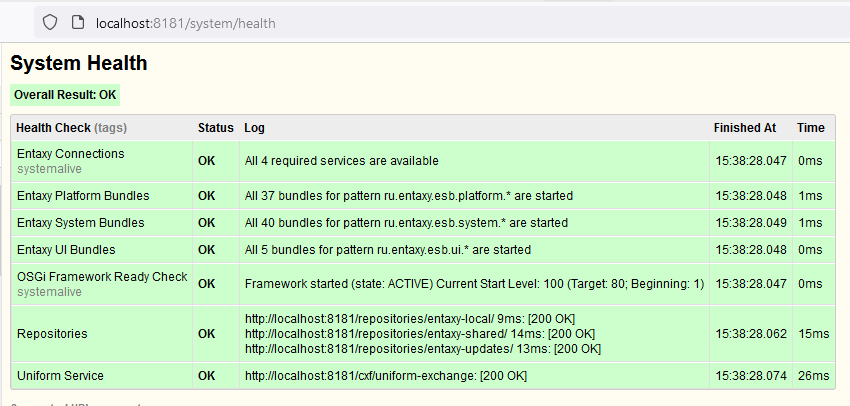
Если при первом запуске Entaxy Connections находится в статусе TEMPORARILY_UNAVAILABLE, необходимо перезапустить Entaxy.
Настройка Entaxy на внешнюю базу данных
По умолчанию все сборки Entaxy используют встроенную БД H2.
Для того чтобы перенастроить Entaxy на использование внешней БД, нужно выполнить следующие шаги:
В каталоге /etc приложения:
-
Найти файлы
org.ops4j.datasource-entaxy.esb.cache.cfgиorg.ops4j.datasource-entaxy.esb.storage.cfg -
Удалить их или переименовать путем добавления постфикса, например,
*.defaultdb. -
Найти файлы
org.ops4j.datasource-entaxy.esb.cache.cfg.pgиorg.ops4j.datasource-entaxy.esb.storage.cfg.pgи удалить постфикс.pgиз имени. -
Если при выполнении установки БД были указаны другие данные или была выполнена установка на другом хосте, то вводим соответствующие значения в файлах.
Тестирование.
Для проверки работоспособности платформы переходим к инструкции по тестированию.
Кластерный запуск Entaxy
По умолчанию Entaxy использует мультикаст для поиска компонентов кластера по сети, необходимо убедиться что настройки вашего оборудования и файервол настроены для широковещания.
Чтобы два и более экземпляра соединились в кластер достаточно их запустить на разных хостах из одной подсети.
Настройка общего репозитория бандлов
Для корректной работы кластера Entaxy необходимо в файле /opt/karaf/etc/ru.entaxy.esb.artifact.repositories.cfg заменить свойство shared.location={karaf.home}/shared-repo на путь к общей директории.
Например, на: /mnt/entaxy/shared-repo
Настройка статичных адресов узлов кластера
Если требуется указать статичные адреса узлов кластера поиска узлов, то это можно сделать в файле /etc/hazelcast.xml
-
Выключаем мультикаст
<multicast enabled="false"> -
Включаем ip
<tcp-ip enabled="true">
например:
<multicast enabled="false">
<multicast-group>224.2.2.3</multicast-group>
<multicast-port>54327</multicast-port>
</multicast>
<tcp-ip enabled="true">
<interface>127.0.0.1</interface>
</tcp-ip>Также можно задавать маски адресов:
<tcp-ip enabled="true">
<interface>192.168.1.*</interface>
</tcp-ip>Проверка кластера
Чтобы понимать, что экземпляры соединились в кластер, выполняем следующую команду в одной из консолей карафа: cluster:node-list
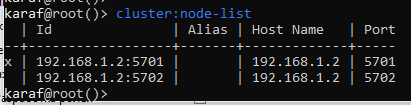
Запуск нескольких экземпляров на одном хосте
Для того чтобы запустить несколько экземпляров системы на одном хосте, необходимо в файле etc/entaxy.properties изменить значения свойств:
-
entaxy.rmiRegistryPort
-
entaxy.rmiServerPort
-
entaxy.jmxmpPort
-
entaxy.sshPort
-
entaxy.org.osgi.service.http.port
-
entaxy.service.port.management
-
entaxy.service.port.subscription

